Bạn muốn trực quan hóa dữ liệu trong Excel một cách hiệu quả? Bài viết này từ XETAIMYDINH.EDU.VN sẽ hướng dẫn bạn Cách Tạo Biểu đồ Trong Excel đơn giản và nhanh chóng. Chúng tôi sẽ giúp bạn biến những con số khô khan thành những hình ảnh trực quan sinh động, hỗ trợ cho việc phân tích và trình bày dữ liệu một cách chuyên nghiệp. Hãy cùng khám phá bí quyết vẽ đồ thị Excel và làm chủ kỹ năng phân tích dữ liệu ngay hôm nay với những hướng dẫn chi tiết về cách vẽ biểu đồ và đồ thị trong Excel.
1. Hướng Dẫn Chi Tiết Cách Tạo Biểu Đồ Trong Excel
Biểu đồ là một công cụ mạnh mẽ để trực quan hóa dữ liệu, giúp bạn dễ dàng nhận biết các xu hướng, so sánh và phân tích thông tin. Dưới đây, Xe Tải Mỹ Đình sẽ hướng dẫn bạn từng bước cách tạo các loại biểu đồ phổ biến trong Excel một cách dễ dàng.
1.1. Cách Tạo Biểu Đồ Cột Trong Excel
Biểu đồ cột là lựa chọn tuyệt vời để so sánh các giá trị khác nhau. Hãy làm theo các bước sau để tạo biểu đồ cột một cách chuyên nghiệp:
Bước 1: Chọn dữ liệu bạn muốn biểu diễn trên biểu đồ. Hãy đảm bảo rằng bạn đã chọn cả tiêu đề cột và hàng để Excel có thể hiểu rõ cấu trúc dữ liệu của bạn.
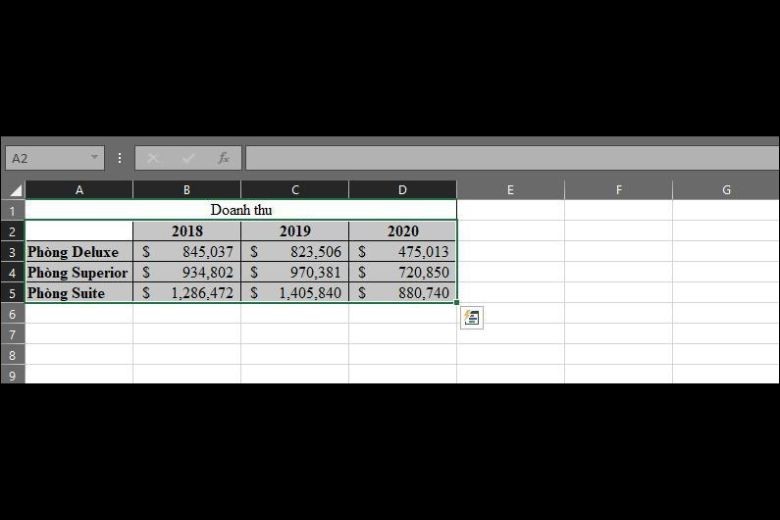 Chọn vùng dữ liệu để tạo biểu đồ cột trong Excel
Chọn vùng dữ liệu để tạo biểu đồ cột trong Excel
Bước 2: Trên thanh công cụ, chọn tab Insert (Chèn). Trong nhóm Charts (Biểu đồ), tìm và nhấp vào biểu tượng Column Chart (Biểu đồ cột).
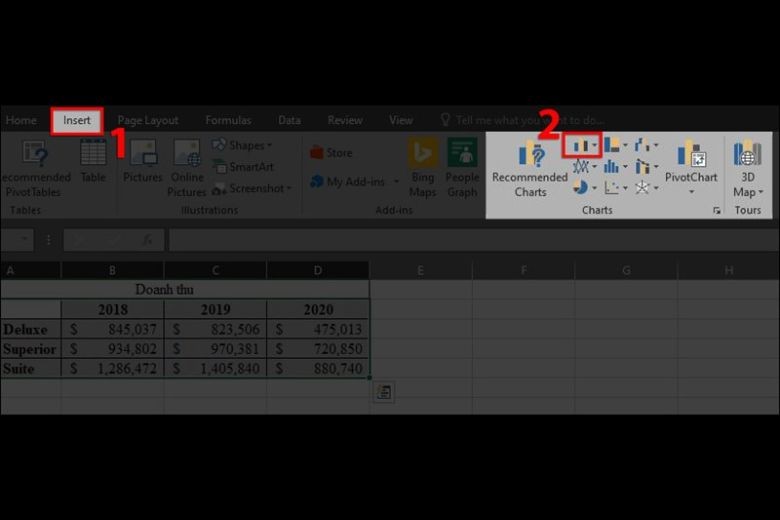 Chọn biểu tượng biểu đồ cột trên thanh công cụ Insert
Chọn biểu tượng biểu đồ cột trên thanh công cụ Insert
Bước 3: Một danh sách các kiểu biểu đồ cột sẽ hiện ra. Bạn có thể chọn giữa các loại như Clustered Column (Cột nhóm), Stacked Column (Cột chồng), hoặc 100% Stacked Column (Cột chồng 100%). Hãy chọn kiểu phù hợp nhất với dữ liệu và mục đích trình bày của bạn.
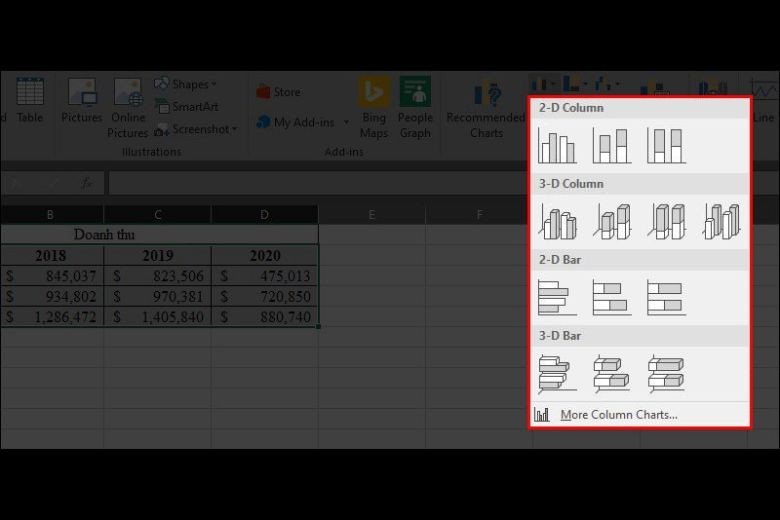 Chọn kiểu biểu đồ cột phù hợp với dữ liệu
Chọn kiểu biểu đồ cột phù hợp với dữ liệu
Bước 4: Biểu đồ cột sẽ tự động được tạo dựa trên dữ liệu bạn đã chọn. Để thay đổi tiêu đề biểu đồ, nhấp đúp vào phần Chart Title (Tiêu đề biểu đồ) và nhập tiêu đề mới phù hợp.
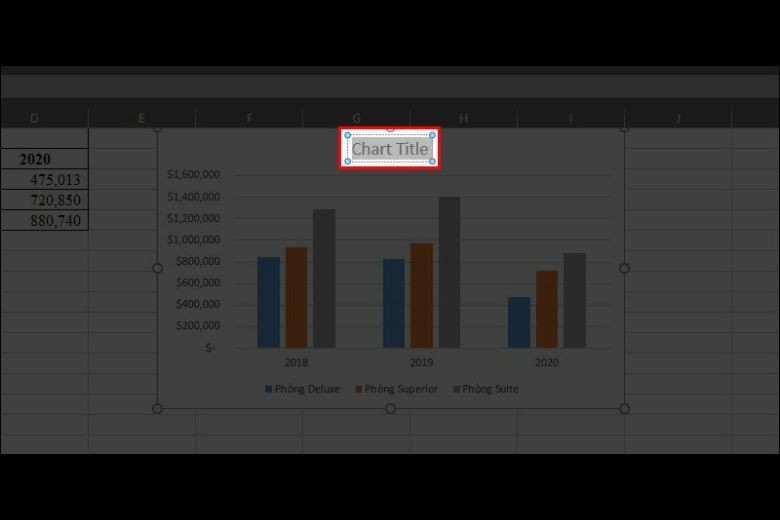 Thay đổi tiêu đề biểu đồ cột cho phù hợp
Thay đổi tiêu đề biểu đồ cột cho phù hợp
1.2. Cách Tạo Biểu Đồ Đường Trong Excel
Biểu đồ đường là công cụ lý tưởng để theo dõi sự thay đổi của dữ liệu theo thời gian. Dưới đây là các bước đơn giản để tạo biểu đồ đường:
Bước 1: Chọn biểu đồ cột vừa tạo. Trên thanh công cụ, chọn tab Design (Thiết kế). Trong nhóm Type (Loại), chọn Change Chart Type (Thay đổi loại biểu đồ).
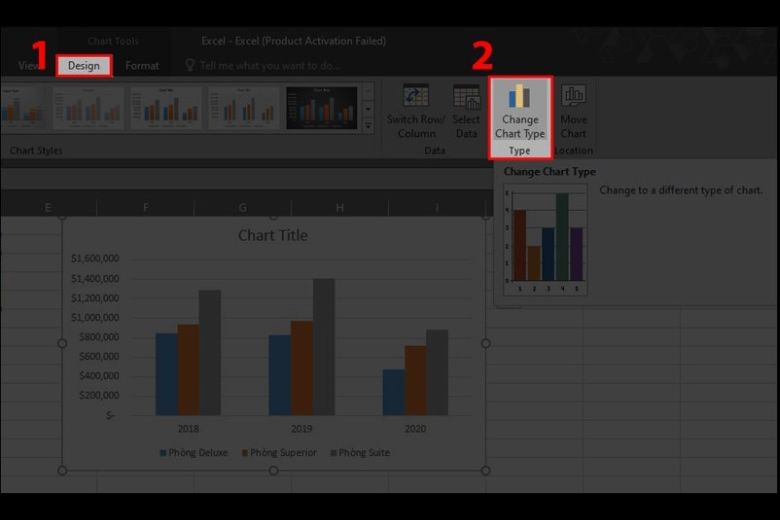 Chọn Change Chart Type để thay đổi loại biểu đồ
Chọn Change Chart Type để thay đổi loại biểu đồ
Bước 2: Trong hộp thoại Change Chart Type (Thay đổi loại biểu đồ), chọn Line (Đường). Bạn sẽ thấy nhiều kiểu biểu đồ đường khác nhau, như Line (Đường thẳng), Stacked Line (Đường chồng), hoặc 100% Stacked Line (Đường chồng 100%). Chọn kiểu bạn thích và nhấp OK.
 Chọn kiểu biểu đồ đường mong muốn
Chọn kiểu biểu đồ đường mong muốn
1.3. Cách Tạo Biểu Đồ Tròn Trong Excel
Biểu đồ tròn rất hữu ích để hiển thị tỷ lệ phần trăm của các phần so với tổng thể. Hãy làm theo các bước sau:
Trên thanh công cụ, chọn tab Insert (Chèn). Trong nhóm Charts (Biểu đồ), tìm và nhấp vào biểu tượng Pie Chart (Biểu đồ tròn). Chọn kiểu biểu đồ tròn bạn muốn, như 2-D Pie (Tròn 2D) hoặc 3-D Pie (Tròn 3D), và nhấp OK.
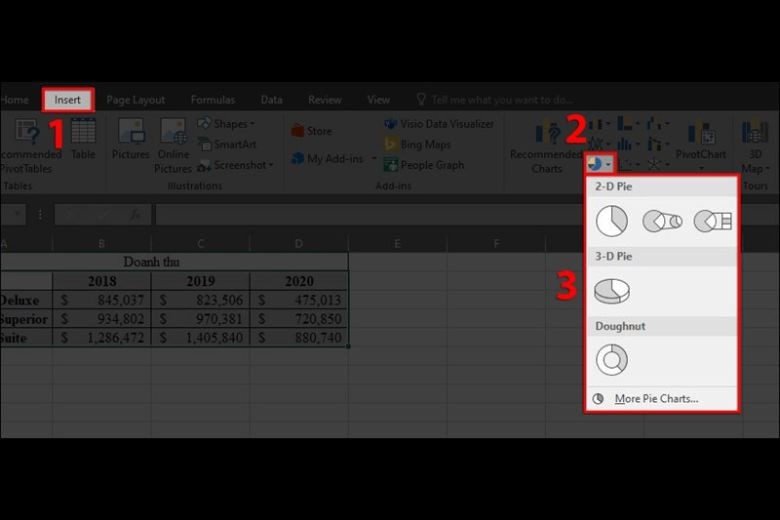 Chọn biểu tượng biểu đồ tròn và kiểu bạn muốn
Chọn biểu tượng biểu đồ tròn và kiểu bạn muốn
1.4. Cách Tạo Biểu Đồ Miền Trong Excel
Biểu đồ miền giúp bạn so sánh sự thay đổi của nhiều chuỗi dữ liệu theo thời gian và thấy được đóng góp của mỗi chuỗi vào tổng thể. Các bước thực hiện như sau:
Bước 1: Trên thanh công cụ, chọn tab Insert (Chèn). Trong nhóm Charts (Biểu đồ), nhấp vào Recommended Charts (Biểu đồ được đề xuất).
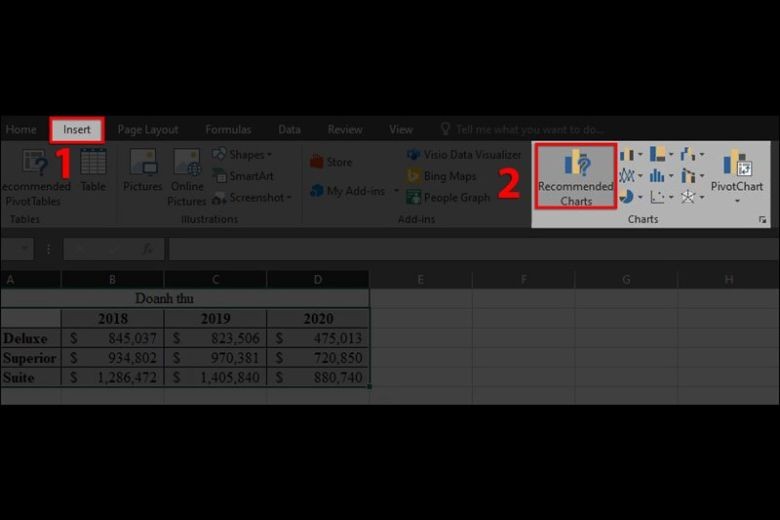 Chọn Recommended Charts để tìm biểu đồ miền
Chọn Recommended Charts để tìm biểu đồ miền
Bước 2: Trong hộp thoại Insert Chart (Chèn biểu đồ), chọn tab All Charts (Tất cả biểu đồ) và chọn Area (Miền).
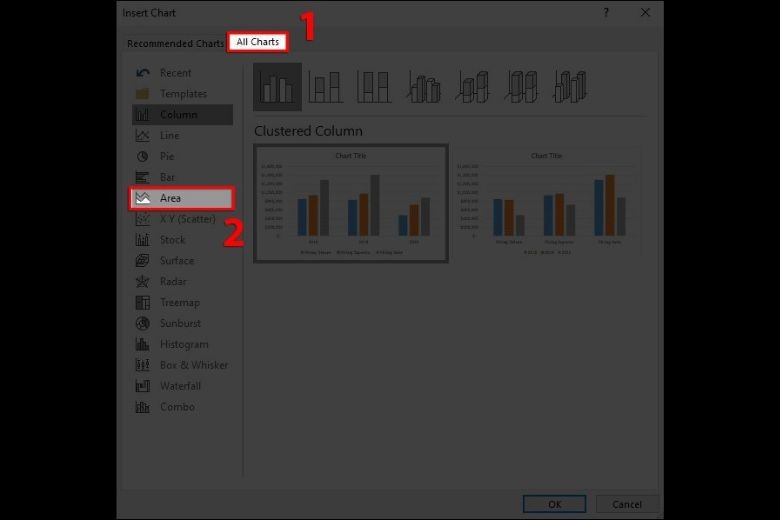 Chọn Area trong tab All Charts
Chọn Area trong tab All Charts
Bước 3: Chọn kiểu biểu đồ miền bạn muốn, ví dụ như Area (Miền) hoặc Stacked Area (Miền chồng), và nhấp OK.
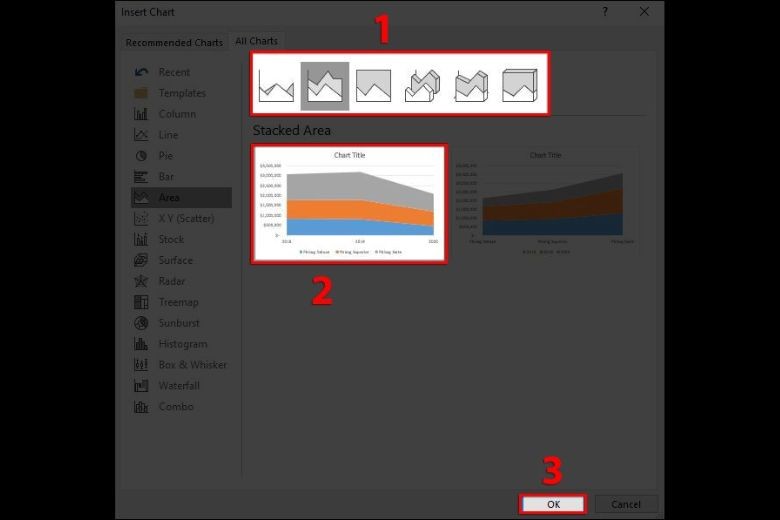 Chọn kiểu biểu đồ miền bạn thích và nhấn OK
Chọn kiểu biểu đồ miền bạn thích và nhấn OK
Bước 4: Để thay đổi tiêu đề biểu đồ, nhấp đúp vào phần Chart Title (Tiêu đề biểu đồ) và nhập tiêu đề mới.
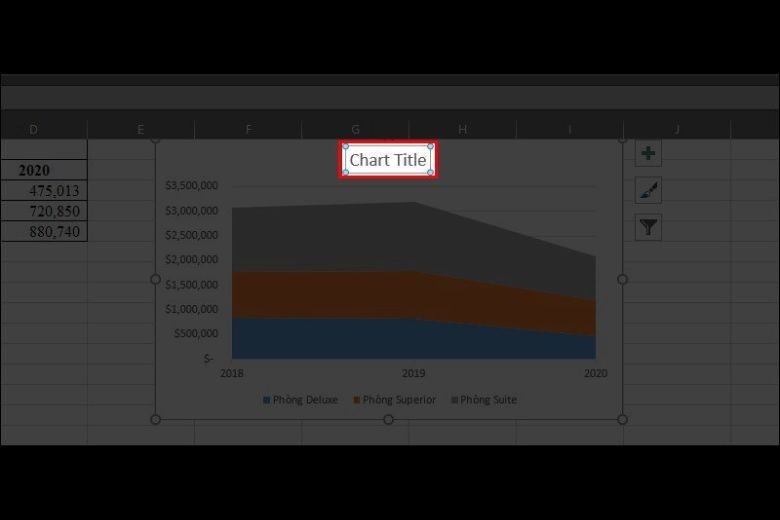 Thay đổi tiêu đề biểu đồ miền
Thay đổi tiêu đề biểu đồ miền
2. Hướng Dẫn Tạo Biểu Đồ Excel Trên Điện Thoại
Bạn hoàn toàn có thể tạo biểu đồ Excel ngay trên điện thoại của mình. Dưới đây là hướng dẫn chi tiết:
Bước 1: Chọn vùng dữ liệu bạn muốn lập biểu đồ bằng cách kéo thả các nút điều khiển trên màn hình. Sau đó, chọn tab Home (Trang chủ) và chọn Insert (Chèn).
 Chọn vùng dữ liệu và chọn Insert trên điện thoại
Chọn vùng dữ liệu và chọn Insert trên điện thoại
Bước 2: Chọn Chart (Biểu đồ) và chọn loại biểu đồ bạn muốn.
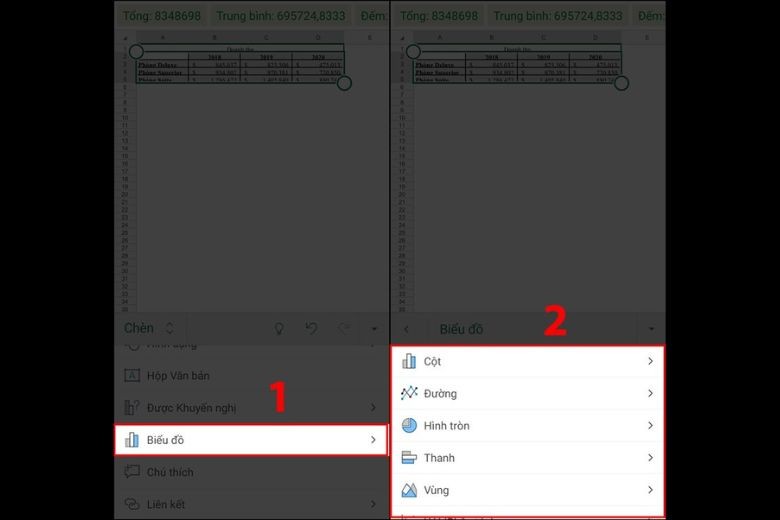 Chọn Chart và loại biểu đồ trên điện thoại
Chọn Chart và loại biểu đồ trên điện thoại
Bước 3: Chọn kiểu biểu đồ và thay đổi tiêu đề nếu cần. Vậy là bạn đã có một biểu đồ hoàn chỉnh trên điện thoại.
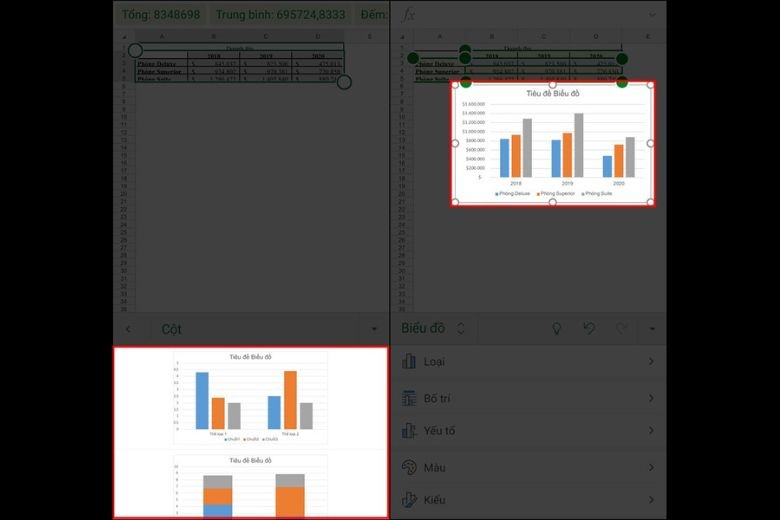 Chọn kiểu biểu đồ và thay đổi tiêu đề trên điện thoại
Chọn kiểu biểu đồ và thay đổi tiêu đề trên điện thoại
3. Cách Chỉnh Sửa Dữ Liệu Trong Biểu Đồ
Nếu bạn cần chỉnh sửa dữ liệu sau khi đã tạo biểu đồ, hãy làm theo các bước sau:
Bước 1: Chọn biểu đồ bạn muốn chỉnh sửa. Trên thanh công cụ, chọn tab Design (Thiết kế) và chọn Select Data (Chọn dữ liệu).
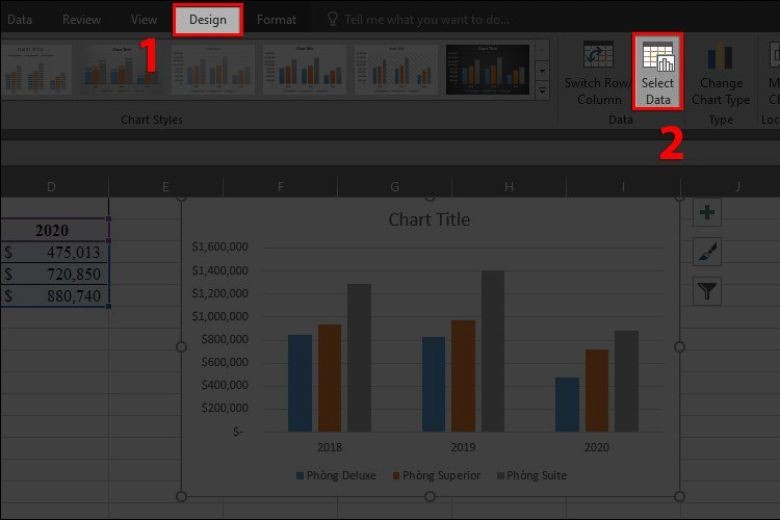 Chọn Select Data để chỉnh sửa dữ liệu
Chọn Select Data để chỉnh sửa dữ liệu
Bước 2: Trong hộp thoại Select Data Source (Chọn nguồn dữ liệu), bạn có thể thay đổi vùng dữ liệu trong ô Chart data range (Phạm vi dữ liệu biểu đồ). Bạn cũng có thể chỉnh sửa các mục hiển thị trên trục tung (Legend Entries (Series)) và trục hoành (Horizontal (category) Axis Labels). Sau khi hoàn tất, nhấp OK.
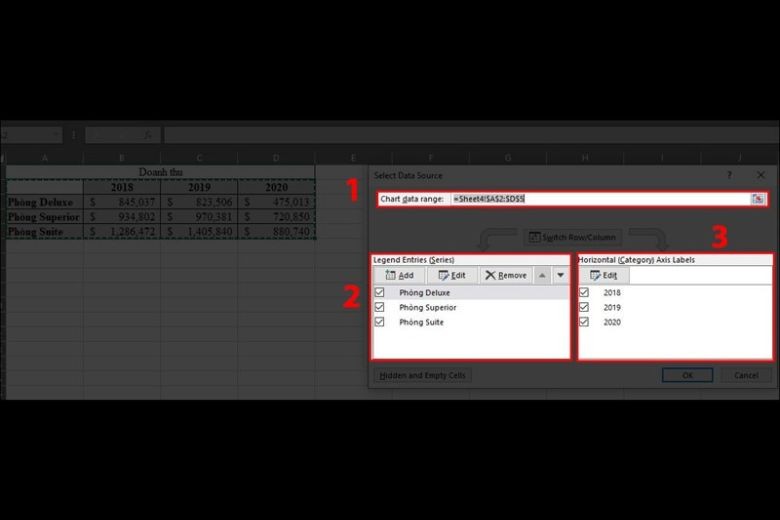 Chỉnh sửa dữ liệu trong hộp thoại Select Data Source
Chỉnh sửa dữ liệu trong hộp thoại Select Data Source
- Chart Data Source: Nguồn dữ liệu để đưa vào biểu đồ.
- Legend Entries (Series): Nội dung hiển thị trên biểu đồ (trục tung).
- Horizontal (category) Axis Labels: Nội dung hiển thị bên dưới trục hoành.
- Switch Row/Column: Đổi dữ liệu của 2 trục.
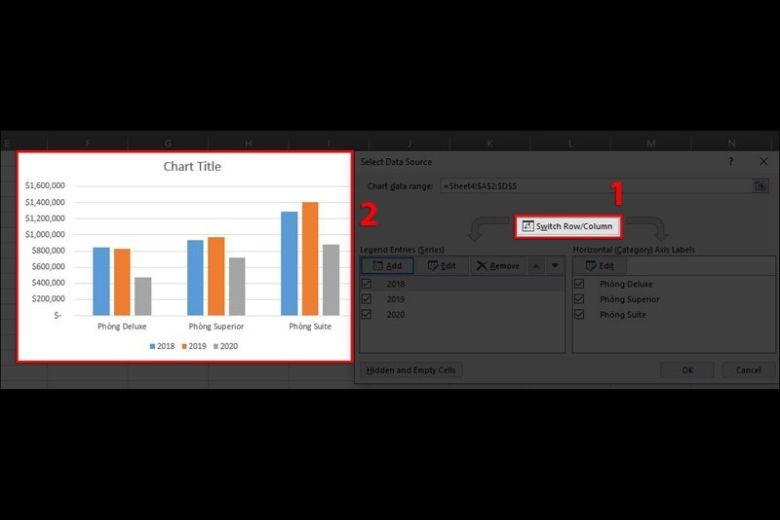 Chức năng Switch Row/Column trong Select Data Source
Chức năng Switch Row/Column trong Select Data Source
4. Mẹo Để Tạo Biểu Đồ Excel Thẩm Mỹ Hơn
Để tạo ra những biểu đồ không chỉ chính xác mà còn đẹp mắt, hãy tham khảo các mẹo sau từ Xe Tải Mỹ Đình:
Bước 1: Chọn biểu đồ của bạn. Trên thanh công cụ, chọn tab Design (Thiết kế). Trong nhóm Chart Styles (Kiểu biểu đồ), chọn một kiểu biểu đồ có sẵn. Nếu bạn muốn thay đổi màu sắc, chọn Change Colors (Thay đổi màu sắc).
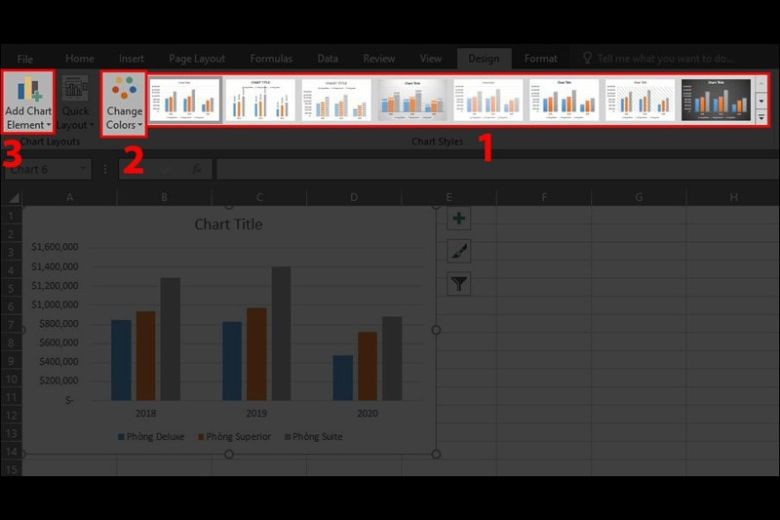 Chọn kiểu biểu đồ và thay đổi màu sắc trong tab Design
Chọn kiểu biểu đồ và thay đổi màu sắc trong tab Design
Bước 2: Trong tab Design (Thiết kế), chọn Add Chart Element (Thêm thành phần biểu đồ) để thêm các chi tiết như tiêu đề trục, nhãn dữ liệu, và chú thích để biểu đồ trở nên đầy đủ và dễ hiểu hơn.
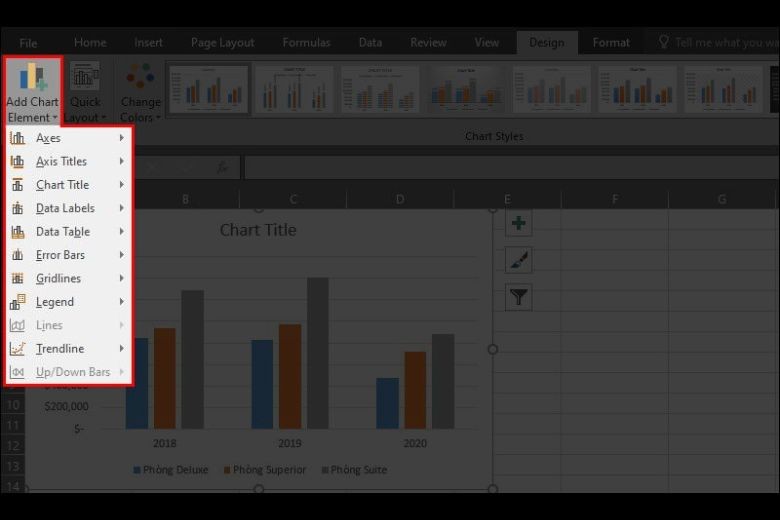 Thêm các thành phần biểu đồ để làm cho nó đầy đủ hơn
Thêm các thành phần biểu đồ để làm cho nó đầy đủ hơn
5. Những Lưu Ý Quan Trọng Khi Tạo Biểu Đồ Trong Excel
Để đảm bảo biểu đồ của bạn chính xác và hiệu quả, hãy lưu ý những điều sau:
- Dữ liệu rõ ràng: Biểu đồ cần có các trường dữ liệu rõ ràng, bao gồm tên cột, tên hàng và tên thành phần của biểu đồ.
- Kiểm tra và chuẩn hóa dữ liệu: Đảm bảo dữ liệu được kiểm tra và chuẩn hóa kỹ lưỡng, đúng với dữ liệu và định dạng. Các dữ liệu phải có cùng định dạng (dạng số, văn bản, %,…) để biểu đồ hiển thị chính xác.
- Tóm tắt và tổng hợp dữ liệu: Mỗi đối tượng chỉ xuất hiện một lần trên cùng một dòng, và dòng đó bao gồm tất cả các thông tin chi tiết liên quan.
6. Cách Khắc Phục Lỗi Không Tạo Được Biểu Đồ Trong Excel
Nếu bạn gặp phải lỗi không tạo được biểu đồ trong Excel, hãy thử các giải pháp sau:
- Kiểm tra kỹ các bước: Đảm bảo bạn đã thực hiện đúng từng bước trong quá trình tạo biểu đồ.
- Kiểm tra vùng dữ liệu: Kiểm tra xem vùng dữ liệu có thỏa mãn các điều kiện cần thiết hay không. Đôi khi, lỗi xảy ra do dữ liệu không hợp lệ hoặc vùng dữ liệu được chọn không chính xác.
7. Giải Đáp Các Thắc Mắc Thường Gặp
7.1. Có Ứng Dụng Nào Khác Để Tạo Biểu Đồ Không?
Ngoài Excel, Microsoft còn cung cấp PowerPoint và Word, cả hai đều cho phép bạn tạo biểu đồ. Bạn có thể tích hợp chúng với Excel để dễ dàng chèn dữ liệu biểu đồ vào tài liệu hoặc bài thuyết trình của mình. Theo Microsoft, việc tích hợp các công cụ này giúp người dùng linh hoạt hơn trong việc trình bày dữ liệu.
7.2. Tại Sao Biểu Đồ Đường Thẳng Lại Chạy Về 0?
Lỗi đường biểu đồ tụt về 0 thường xuất phát từ việc bảng dữ liệu chứa giá trị 0 hoặc các ô trống. Để giải quyết vấn đề này, bạn nên thay thế các giá trị đó bằng một số liệu cụ thể thay vì để trống hoặc trả về 0. Theo các chuyên gia phân tích dữ liệu, việc này giúp biểu đồ thể hiện chính xác hơn xu hướng của dữ liệu.
8. Tổng Kết
Qua bài viết này, Xe Tải Mỹ Đình hy vọng bạn đã nắm vững cách tạo biểu đồ trong Excel, từ biểu đồ cột, đường, tròn đến biểu đồ miền. Với những hướng dẫn chi tiết và dễ hiểu này, bạn hoàn toàn có thể tự tin trực quan hóa dữ liệu của mình một cách chuyên nghiệp và hiệu quả.
Nếu bạn đang tìm kiếm thông tin chi tiết và đáng tin cậy về xe tải ở khu vực Mỹ Đình, Hà Nội, hãy truy cập ngay XETAIMYDINH.EDU.VN. Chúng tôi cung cấp thông tin cập nhật về các loại xe tải, so sánh giá cả và thông số kỹ thuật, cùng với dịch vụ tư vấn chuyên nghiệp để giúp bạn lựa chọn chiếc xe phù hợp nhất với nhu cầu của mình.
Bạn còn bất kỳ thắc mắc nào về xe tải ở Mỹ Đình? Đừng ngần ngại liên hệ với Xe Tải Mỹ Đình ngay hôm nay để được tư vấn và giải đáp mọi thắc mắc!
Địa chỉ: Số 18 đường Mỹ Đình, phường Mỹ Đình 2, quận Nam Từ Liêm, Hà Nội.
Hotline: 0247 309 9988
Trang web: XETAIMYDINH.EDU.VN
Hãy để Xe Tải Mỹ Đình đồng hành cùng bạn trên mọi nẻo đường!
FAQ: Các Câu Hỏi Thường Gặp Về Cách Tạo Biểu Đồ Trong Excel
- Làm thế nào để thay đổi kiểu biểu đồ sau khi đã tạo?
- Chọn biểu đồ, vào tab Design (Thiết kế) và chọn Change Chart Type (Thay đổi loại biểu đồ).
- Tôi có thể thêm chú thích vào biểu đồ không?
- Có, chọn biểu đồ, vào tab Design (Thiết kế), chọn Add Chart Element (Thêm thành phần biểu đồ) và chọn Legend (Chú thích).
- Làm thế nào để thay đổi màu sắc của biểu đồ?
- Chọn biểu đồ, vào tab Design (Thiết kế) và chọn Change Colors (Thay đổi màu sắc).
- Tôi có thể tạo biểu đồ từ nhiều sheet khác nhau không?
- Có, khi chọn dữ liệu nguồn, bạn có thể chọn dữ liệu từ các sheet khác nhau bằng cách chỉ định tên sheet và vùng dữ liệu.
- Làm thế nào để biểu đồ tự động cập nhật khi dữ liệu thay đổi?
- Excel sẽ tự động cập nhật biểu đồ khi dữ liệu nguồn thay đổi nếu biểu đồ được liên kết trực tiếp với vùng dữ liệu đó.
- Có thể tạo biểu đồ kết hợp nhiều loại biểu đồ khác nhau không?
- Có, bạn có thể tạo biểu đồ kết hợp bằng cách chọn Combo Chart (Biểu đồ kết hợp) trong Change Chart Type (Thay đổi loại biểu đồ).
- Làm thế nào để thêm đường xu hướng vào biểu đồ?
- Chọn biểu đồ, vào tab Design (Thiết kế), chọn Add Chart Element (Thêm thành phần biểu đồ) và chọn Trendline (Đường xu hướng).
- Tôi có thể tùy chỉnh trục của biểu đồ không?
- Có, nhấp đúp vào trục để mở cửa sổ định dạng và tùy chỉnh các thuộc tính như giới hạn, đơn vị, và định dạng số.
- Làm thế nào để sao chép biểu đồ sang Word hoặc PowerPoint?
- Chọn biểu đồ, nhấn Ctrl+C để sao chép, sau đó mở Word hoặc PowerPoint và nhấn Ctrl+V để dán.
- Biểu đồ nào phù hợp nhất để so sánh dữ liệu giữa các danh mục?
- Biểu đồ cột hoặc biểu đồ thanh là lựa chọn tốt nhất để so sánh dữ liệu giữa các danh mục.
